Excel'de tersine doğru vlookup (arama) nasıl yapılır?
Genel olarak, VLOOKUP fonksiyonu, dizi tablosunda değerleri soldan sağa arar ve aranan değerin, hedef değerin solunda olmasını gerektirir. Ancak bazen hedef değeri biliyor olabilirsiniz ve aranan değeri ters yönde bulmak isteyebilirsiniz. Bu nedenle, Excel'de geriye doğru vlookup yapmanız gerekir. Peki, bu nasıl çözülür? Endişelenmeyin! Bu sorunu kolayca çözebileceğiniz birkaç yöntem var!
- Formül ile tersine vlookup işlemi
- Sadece birkaç tıklama ile Excel'de sağdan sola doğru tersine VLOOKUP işlemi
- Sadece birkaç tıklama ile Excel'de aşağıdan yukarıya doğru tersine VLOOKUP işlemi
Formül ile tersine vlookup işlemi
Aşağıdaki ekran görüntüsünde gösterildiği gibi bir tablonuz olduğunu varsayalım. Şimdi Sütun Miktar'daki bazı meyvelerin miktarını biliyorsunuz ve Sütun Meyve'de tam meyve adını bulmak için tersine vlookup yapmanız gerekiyor. Bunu gerçekleştirmek için aşağıdaki adımları izleyin.
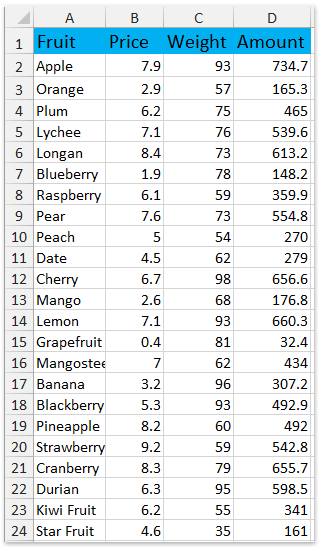
Formülü girin =VLOOKUP(G2,CHOOSE({1,2},D1:D24,A1:A24),2,0) boş bir hücreye yazın ve aynı anda Ctrl + Shift + Enter tuşlarına birlikte basın. Ardından, tam meyve adını elde edeceksiniz. Ekran görüntüsüne bakın:

Notlar:
- Yukarıdaki formülde, G2 aranan değerdir, D1:D24 aranan değerin bulunduğu sütundur, A1:A24 ise hedef değerin bulunduğu sütundur.
- Ayrıca şu formülü de uygulayabilirsiniz =INDEX(A2:A24,MATCH(G2,D2:D24,0),1) (A2:A24 hedef değerin bulunduğu sütundur, G2 aranan değerdir, D2:D24 ise aranan değerin bulunduğu sütundur.)

Excel'de sağdan sola doğru tersine VLOOKUP işlemi
Excel VLOOKUP fonksiyonu, aranan değerin en soldaki sütunda olmasını ve dönüş değerlerinin sağdaki sütunlarda olmasını gerektirir. Burada, Kutools for Excel'in LOOKUP from Right to Left özelliği ile VLOOKUP sırasını tersine çevirebilir ve değerleri sağdan sola doğru arayabilirsiniz.
Kutools for Excel - Excel için300'den fazla pratik araç içerir. Tüm özellikleriyle30 gün ücretsiz deneyin, kredi kartı gerekmez! Get It Now
Örneğin, aşağıdaki ekran görüntüsünde gösterildiği gibi bir meyve tablonuz var. Şimdi Armut'un işlem tarihini bulmak istiyorsunuz, aşağıdaki gibi ilerleyebilirsiniz:

1. Kutools > Super LOOKUP > LOOKUP from Right to Left'e tıklayın.
2LOOKUP from Right to Left iletişim kutusunda, lütfen aşağıdaki adımları izleyin:
(1) Aranacak değerlerin aralığı kutusunda, lütfen aranacak değerlerin aralığını seçin;
(2) Liste Yerleştirme Alanı kutusunda, lütfen dönüş değerlerini yerleştireceğiniz aralığı seçin;
(3) Veri Aralığı kutusunda, lütfen değerleri arayacağınız meyve tablosunu seçin (İpucu: Veri aralığınıza göre Veri başlıklarını içerir seçeneğini işaretleyin);
(4) Anahtar Sütun kutusunda, lütfen aranan değerleri içeren sütunu seçin;
(5) Dönüş sütunu kutusunda, lütfen dönüş değerlerini içeren sütunu seçin.
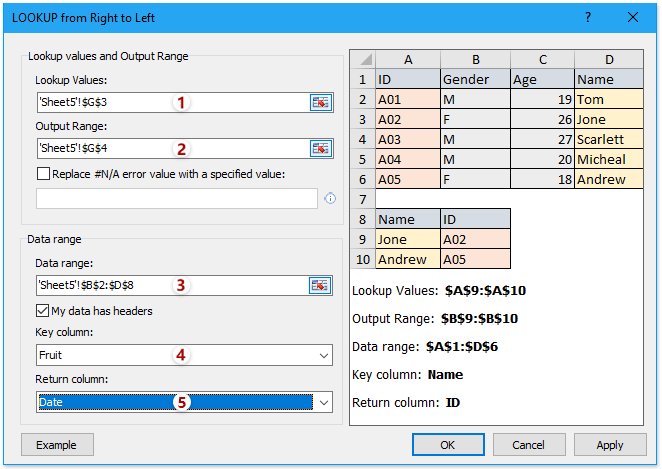
3. Tamam düğmesine tıklayın.
Artık Armut'un işlem tarihi bulunur ve çıktı hücresine yerleştirilir.
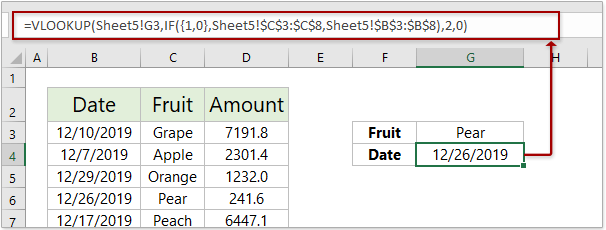
Excel'de aşağıdan yukarıya doğru tersine VLOOKUP işlemi
Excel VLOOKUP genellikle değerleri yukarıdan aşağıya doğru arar ve ilk eşleşen değeri döndürür. Şimdi, Kutools for Excel'in LOOKUP from Bottom to Top özelliği ile değerleri aşağıdan yukarıya doğru arayabilir ve ilk eşleşen değeri döndürebilirsiniz.
Kutools for Excel - Excel için300'den fazla pratik araç içerir. Tüm özellikleriyle60 gün ücretsiz deneyin, kredi kartı gerekmez! Get It Now
1. Kutools > Super LOOKUP > LOOKUP from Bottom to Top'a tıklayarak özelliği etkinleştirin.
2LOOKUP from Bottom to Top iletişim kutusunda, lütfen aşağıdaki adımları izleyin:
(1) Aranacak değerlerin aralığı kutusunda, lütfen aranacak değerlerin aralığını seçin;
(2) Liste Yerleştirme Alanı kutusunda, lütfen dönüş değerlerini yerleştireceğiniz aralığı seçin;
(3) Veri Aralığı kutusunda, lütfen değerleri arayacağınız aralığı seçin (İpucu: Veri aralığınıza göre Veri başlıklarını içerir seçeneğini işaretleyin);
(4) Anahtar Sütun kutusunda, lütfen aranan değerleri içeren sütunu seçin;
(5) Dönüş sütunu kutusunda, lütfen dönüş değerlerini içeren sütunu seçin.

3. Tamam düğmesine tıklayın.
Artık belirtilen değerler veri aralığında aşağıdan yukarıya doğru aranır ve ilk eşleşen değer döndürülür.

İlgili makaleler:
En İyi Ofis Verimlilik Araçları
Kutools for Excel ile Excel becerilerinizi güçlendirin ve benzersiz bir verimlilik deneyimi yaşayın. Kutools for Excel, üretkenliği artırmak ve zamandan tasarruf etmek için300'den fazla Gelişmiş Özellik sunuyor. İhtiyacınız olan özelliği almak için buraya tıklayın...
Office Tab, Ofis uygulamalarına sekmeli arayüz kazandırır ve işinizi çok daha kolaylaştırır.
- Word, Excel, PowerPoint'te sekmeli düzenleme ve okuma işlevini etkinleştirin.
- Yeni pencereler yerine aynı pencerede yeni sekmelerde birden fazla belge açıp oluşturun.
- Verimliliğinizi %50 artırır ve her gün yüzlerce mouse tıklaması azaltır!
Tüm Kutools eklentileri. Tek kurulum
Kutools for Office paketi, Excel, Word, Outlook & PowerPoint için eklentileri ve Office Tab Pro'yu bir araya getirir; Office uygulamalarında çalışan ekipler için ideal bir çözümdür.
- Hepsi bir arada paket — Excel, Word, Outlook & PowerPoint eklentileri + Office Tab Pro
- Tek kurulum, tek lisans — dakikalar içinde kurulun (MSI hazır)
- Birlikte daha verimli — Ofis uygulamalarında hızlı üretkenlik
- 30 günlük tam özellikli deneme — kayıt yok, kredi kartı yok
- En iyi değer — tek tek eklenti almak yerine tasarruf edin
